- TENER ACCESO A LA CÁMARA: desde la pantalla principal, selecciona la aplicación Camera.
Importante: De manera alternativa, puedes acceder a la cámara al oprimir el botón Function dos veces. El ZTE Multy tiene una cámara delantera de 20MP. Para tomar fotos en diferentes modos de cámara o para acceder a la configuración de la cámara, consulta el tutorial Configuración de la cámara y el video.
- TOMAR UNA FOTO: selecciona el ícono Capture.
Importante: Como alternativa, puedes tomar una foto al oprimir el botón Function o al seleccionar la pantalla con tres dedos y luego pellizcar hacia adentro hacia el centro de la pantalla.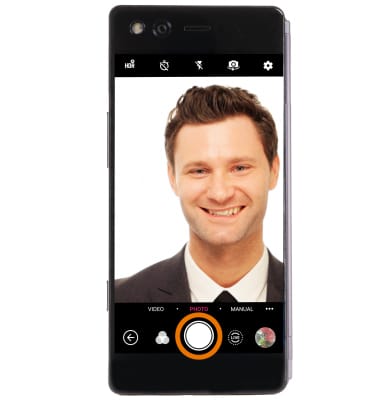
- ACERCAR/ALEJAR EL ZOOM: arrastra dos dedos desde el medio de la pantalla hacia los bordes externos para acercar. Pellizca con dos dedos desde los bordes externos de la pantalla hacia la zona media de la pantalla para alejar.
Importante: De manera alternativa, oprime el botón de subir el volumen para acercar o el botón de bajar el volumen para alejar.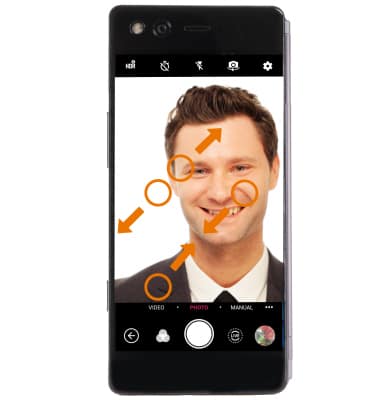
- ENFOCA: Selecciona la pantalla en la ubicación que desees para enfocar la cámara.
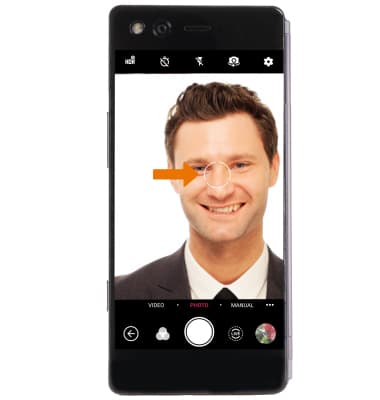
- CAMBIA ENTRE LOS MODOS DE CÁMARA DELANTERA Y POSTERIOR: Selecciona el ícono Change camera.
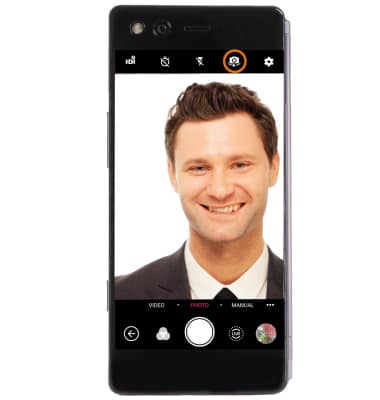
- MODOS DE CÁMARA: selecciona el ícono Modes, luego selecciona el modo que desees.
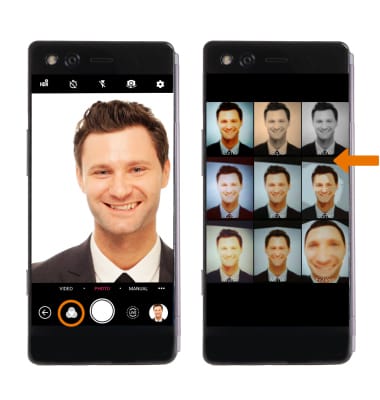
- ACCEDER Y COMPARTIR FOTOS: desde la pantalla de la cámara, selecciona el ícono Gallery para acceder a tus fotos. Desliza hacia la izquierda para navegar entre las fotos y videos recientes, luego selecciona el ícono Share en la foto que desees. Sigue las indicaciones para completar el proceso de compartir la foto.
Importante: Para editar una foto, desde la foto que desees, selecciona el ícono Menu > Edit > sigue las indicaciones. Para eliminar una foto, desde la foto que elijas, selecciona el ícono Delete > OK.
- TOMAR UNA CAPTURA DE PANTALLA: mantén oprimidos los botones Power/Lock y Volume down. De manera alternativa, puedes tomar una captura de pantalla al pellizcar tres dedos juntos.
Importante: Para acceder a las capturas de pantalla, deslízate hacia arriba desde la parte inferior de la pantalla para acceder a la bandeja Apps y luego selecciona la aplicación Gallery > selecciona la pestaña Others > Screenshot.
Tomar una fotografía
ZTE Axon M (Z999)
Tomar una fotografía
Conoce cómo ingresar a la cámara, tomar una foto, alternar entre las cámaras frontal y trasera, editar y compartir las fotos guardadas.

0:00
INSTRUCTIONS & INFO
